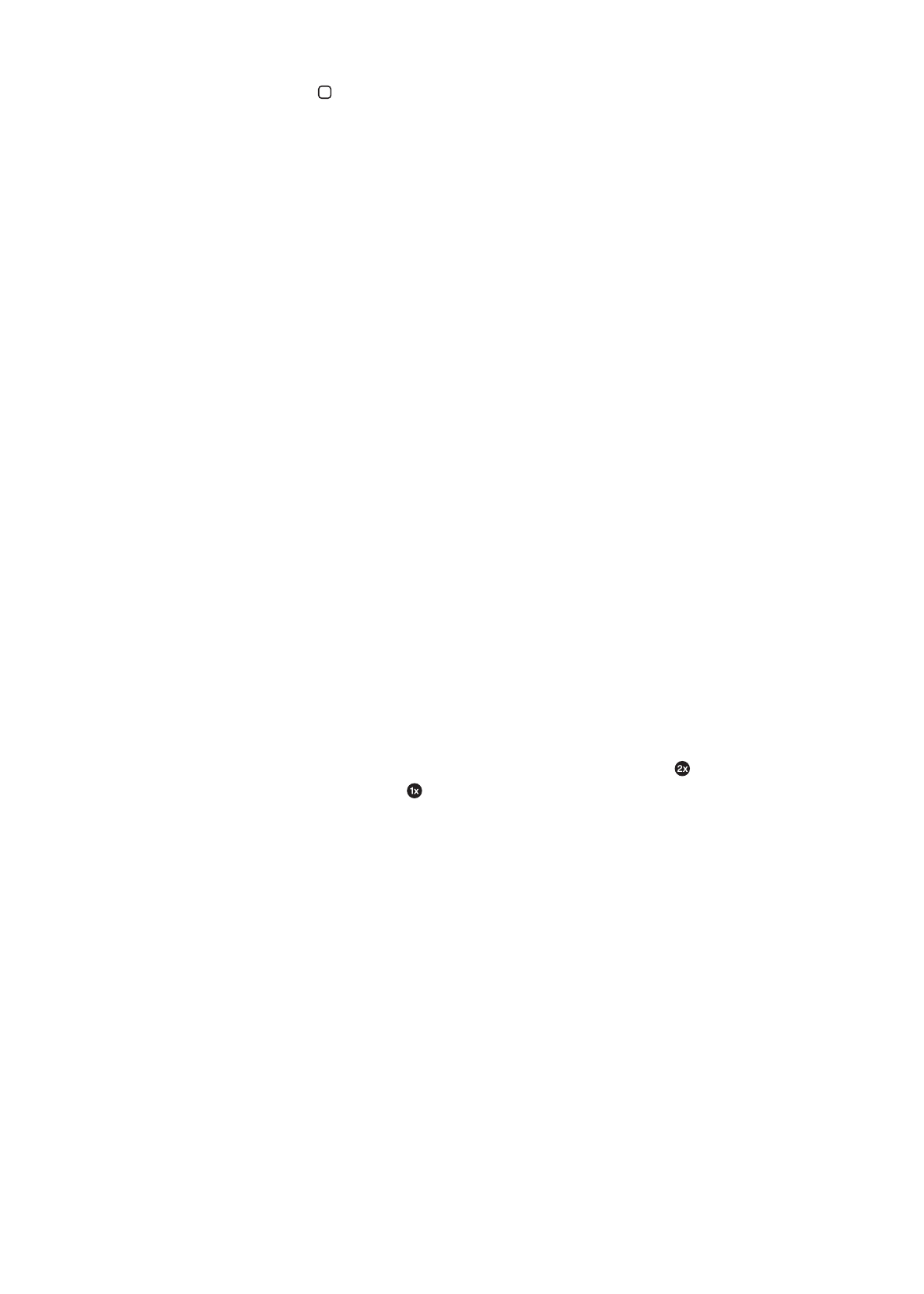
Резервное копирование iPad
Вы можете использовать iCloud или iTunes для автоматического резервного копирования
iPad. Если выбрано автоматическое резервное копирование через службу iCloud, в программе
iTunes невозможно выполнять автоматическое создание резервных копий на компьютере,
но можно использовать iTunes, чтобы создавать их вручную.
151
Приложение C
Поддержка и другая информация
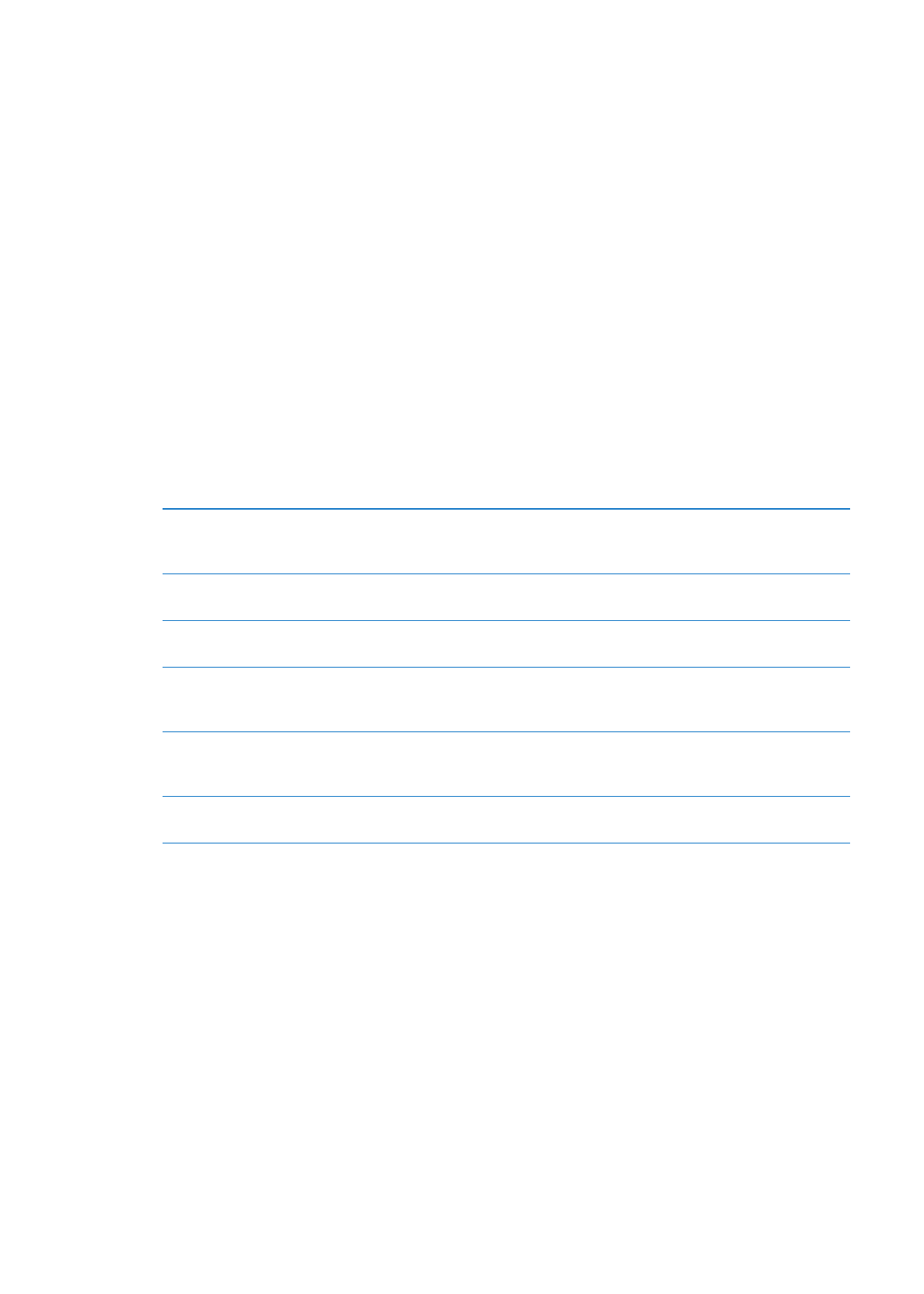
Резервное копирование с помощью iCloud
Резервные копии автоматически передаются по сети Wi-Fi из службы iCloud на устройство
iPad один раз в день, когда устройство подключено к источнику питания и заблокировано.
Дата и время последнего резервного копирования указаны внизу экрана «Хранилище
и копии». iCloud создает резервную копию:
купленной музыки, телепередач, программ и книг;
Â
фотографий и видеозаписей из альбома «Фотопленка»:
Â
настроек iPad;
Â
данных программ;
Â
оформления главных экранов и расположения программ;
Â
сообщений.
Â
Примечание: Купленные программы отправляются в резервную копию не во всех регионах.
Телепередачи доступны не во всех регионах.
Если Вы не включили резервное копирование iCloud при первоначальной настройке iPad,
Вы можете включить его в настройках iCloud. Если включить резервное копирование iCloud,
iPad перестанет проводить автоматическое резервное копирование при синхронизации
с iTunes.
Включение резервного
копирования iCloud
Откройте «Настройки» > «iCloud», войдите в систему, используя
свой Apple ID и пароль, если нужно. Откройте раздел «Хранилище
и резервные копии» и включите резервное копирование iCloud.
Незамедлительное резервное
копирование
Выберите «Настройки» > «iCloud» > «Хранилище и копии», затем
нажмите «Создать копию».
Управление резервными
копиями
Выберите «Настройки» > «iCloud» > «Хранилище и копии», затем
нажмите «Хранилище». Нажмите имя Вашего iPad.
Включение и отключение
резервного копирования
альбома «Фотопленка»
Выберите «Настройки» > «iCloud» > «Хранилище и копии», затем
нажмите «Хранилище». Нажмите имя iPad, затем включите или отключите
резервное копирование альбома «Фотопленка».
Просмотр списка устройств, для
которых проводится резервное
копирование
Выберите «Настройки» > «iCloud» > «Хранилище и копии» >
«Хранилище».
Отключение автоматического
резервного копирования iCloud
Выберите «Настройки» > «iCloud» > «Хранилище и резервные копии»
и выключите резервное копирование iCloud.
Музыка, которая не была приобретена через iTunes, в резервные копии iCloud
не добавляется. Для резервного копирования и восстановления подобных файлов нужно
использовать iTunes. См. «Синхронизация с iTunes» на стр. 22.
Важно:
Резервное копирование купленной музыки и телепередач доступно не во всех
регионах. Предыдущие покупки могут быть недоступны, если их уже нет в iTunes Store,
App Store или iBookstore.
Приобретаемые материалы, а также материалы Фотопотока не учитываются в 5 ГБ
бесплатного пространства в iCloud.
Резервное копирование с помощью iTunes
iTunes создает резервную копию фотографий из альбома «Фотопленка» (или «Сохраненные
фотографии»), текстовых сообщений, заметок, избранных контактов, параметров звука и так
далее. Файлы мультимедиа, такие как песни, и некоторые фотографии в резервную копию
не попадают, но их можно восстановить при помощи синхронизации с iTunes.
152
Приложение C
Поддержка и другая информация

При подключении iPad к компьютеру, с которым Вы обычно синхронизируете планшет, iTunes
создает резервную копию в следующих случаях:
Â
При синхронизации с iTunes. iTunes синхронизирует iPad каждый раз, когда Вы подключаете
iPad к компьютеру. iTunes не станет автоматически проводить резервное копирование
планшета iPad, если для него не настроена синхронизация с данным компьютером. См.
«Синхронизация с iTunes» на стр. 22.
Â
При обновлении или восстановлении iPad. iTunes автоматически создает резервную копию
iPad перед обновлением и восстановлением.
iTunes может также зашифровать резервные копии iPad в целях защиты данных.
Шифрование резервных копий iPad. Выберите вариант «Шифровать резервные копии iPad»
на экране с общей информацией в iTunes.
Восстановление файлов и настроек iPad. Подключите iPad к компьютеру, с которым
обычно производится синхронизация, выберите iPad в окне iTunes и нажмите «Восстановить»
на панели «Обзор».
Удаление резервной копии iTunes
Вы можете удалить резервную копию iPad из списка резервных копий в программе iTunes. Это
может потребоваться, например, если резервная копия была создана на компьютере другого
пользователя.
Удаление резервной копии.
1
В iTunes откройте настройки iTunes.
Â
Mac: выберите «iTunes» > «Настройки».
Â
Windows: Выберите «Правка» > «Настройки».
2
Выберите «Устройства» (подсоединение iPad не требуется).
3
Выберите резервную копию, которую требуется удалить, и нажмите «Удалить резервную
копию».
4
Нажмите «Удалить», чтобы подтвердите удаление выбранной резервной копии.